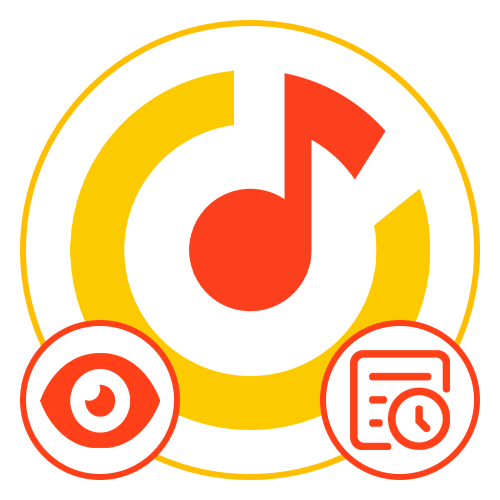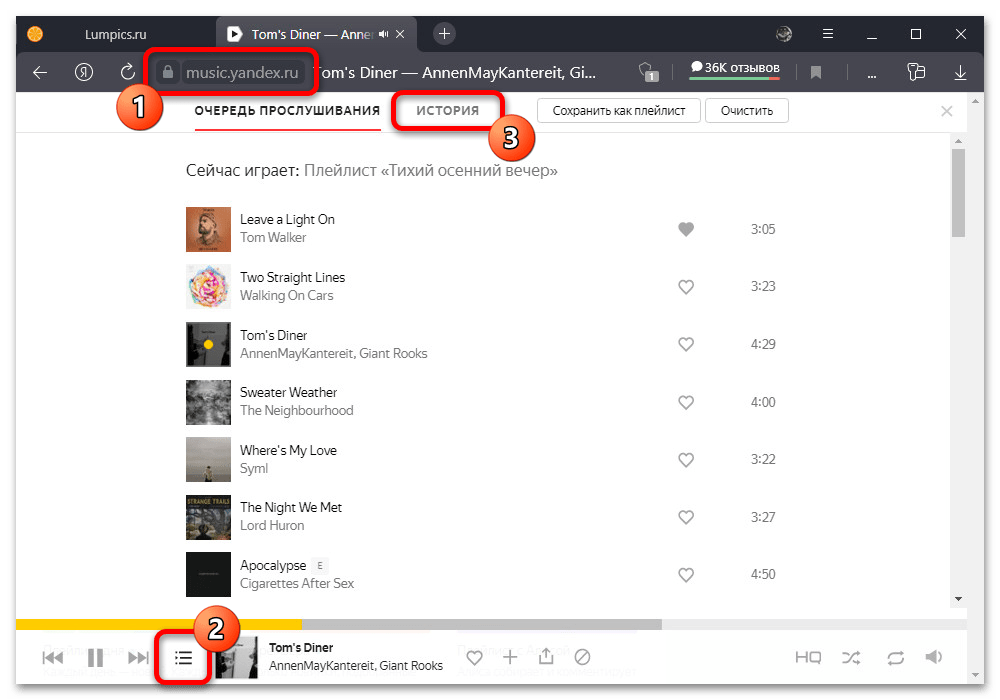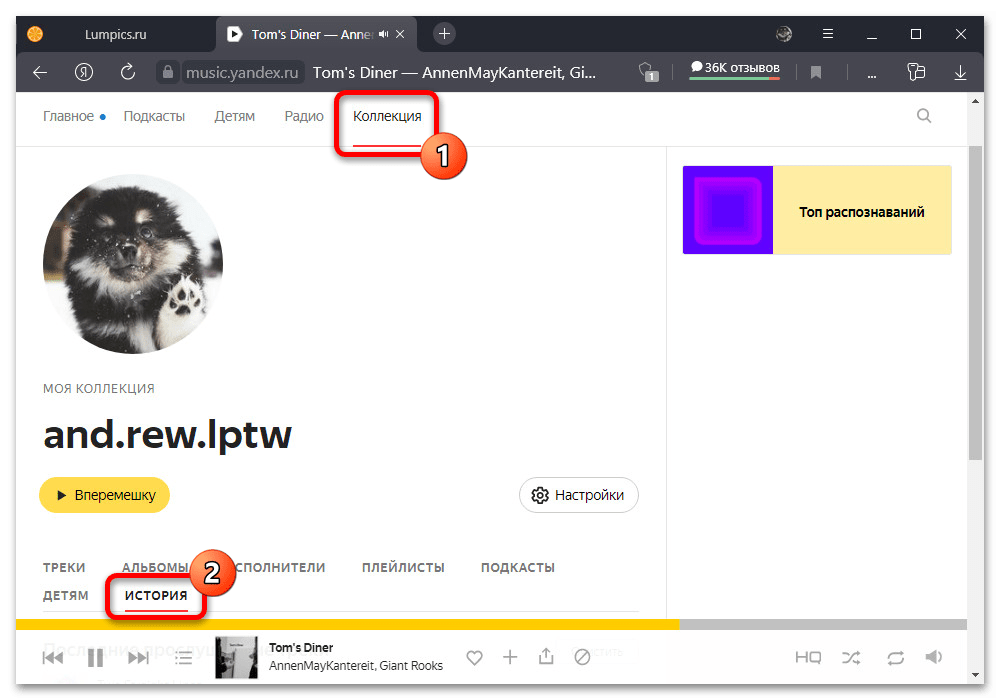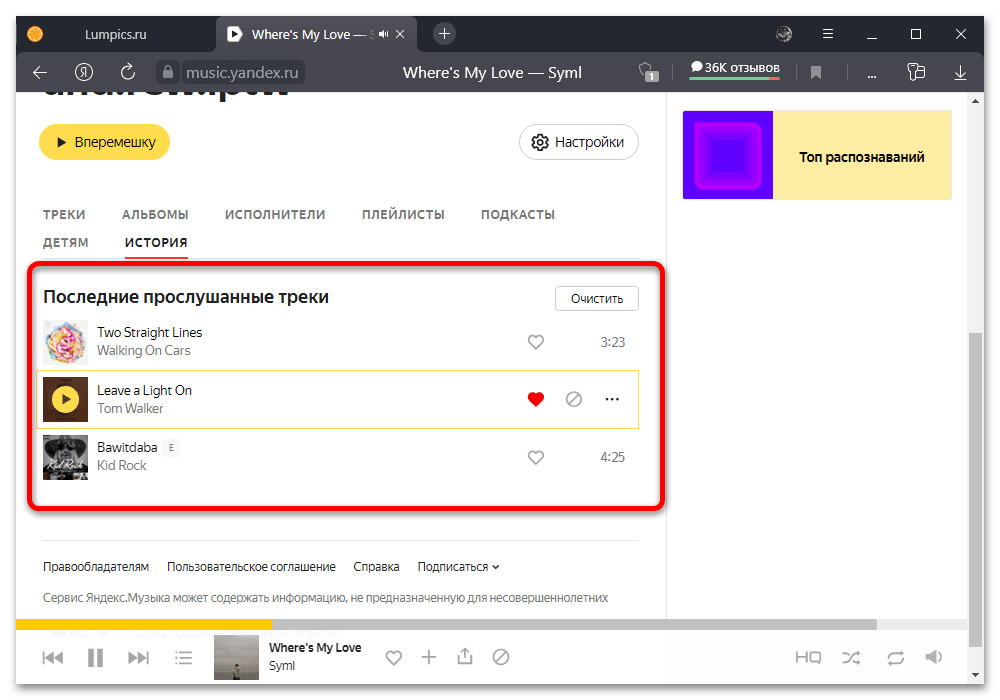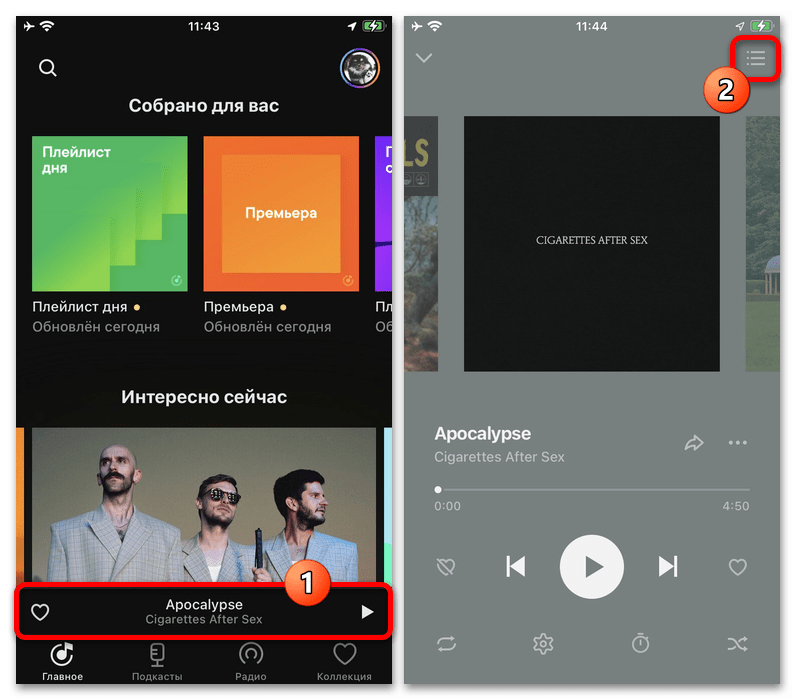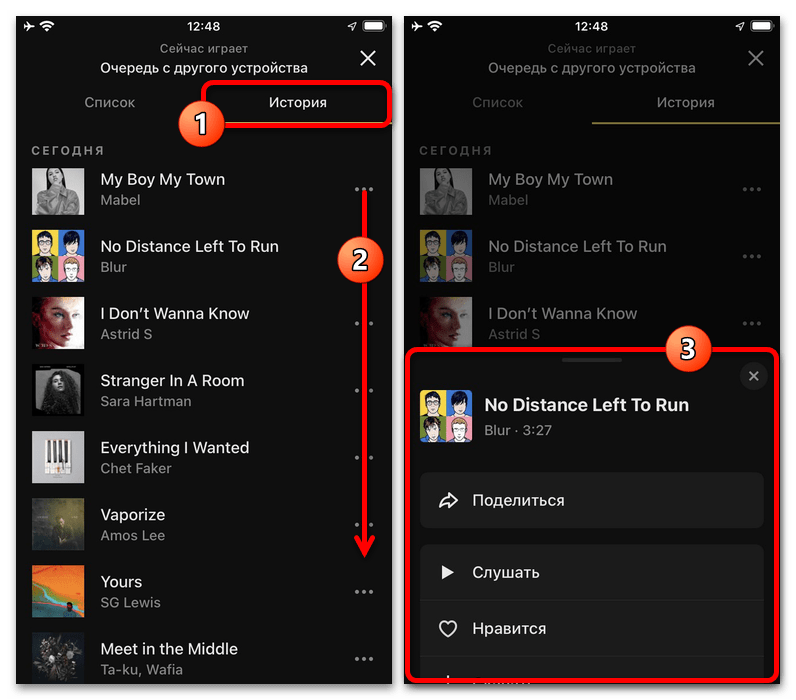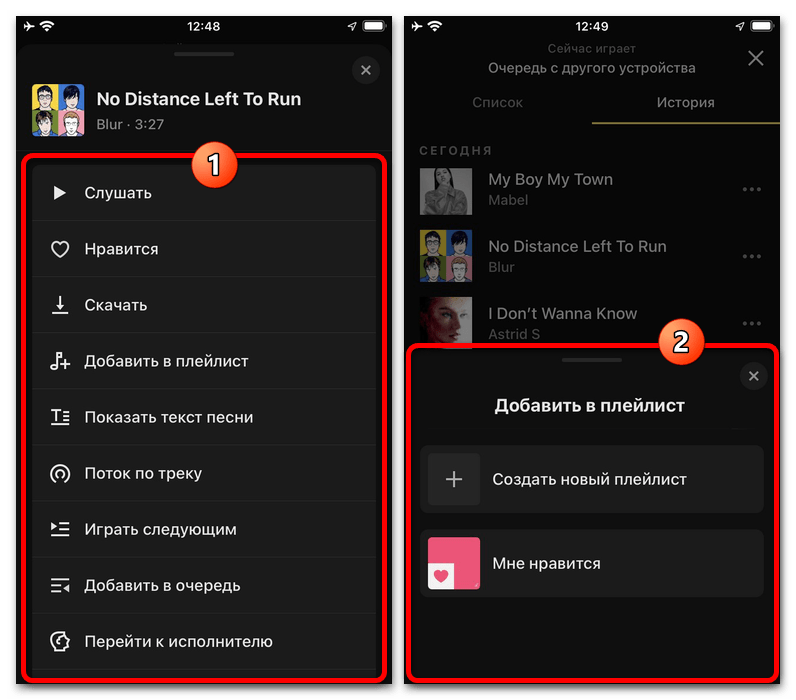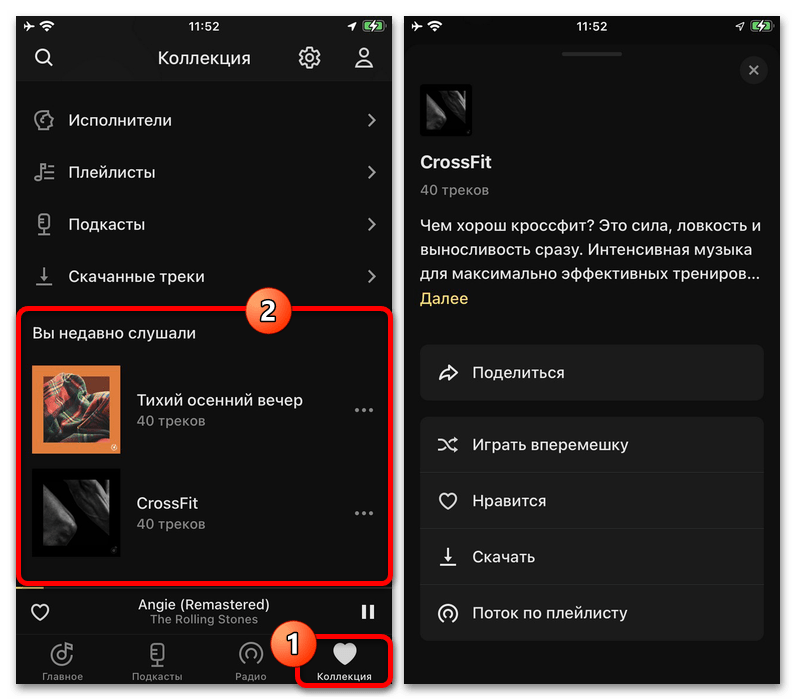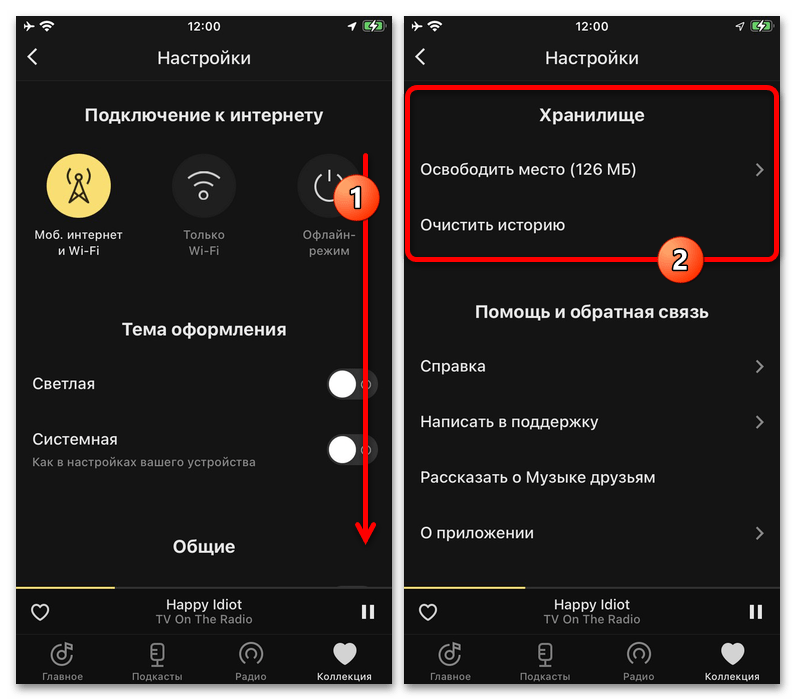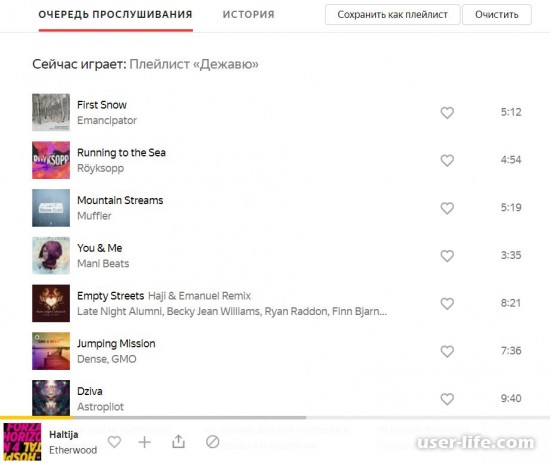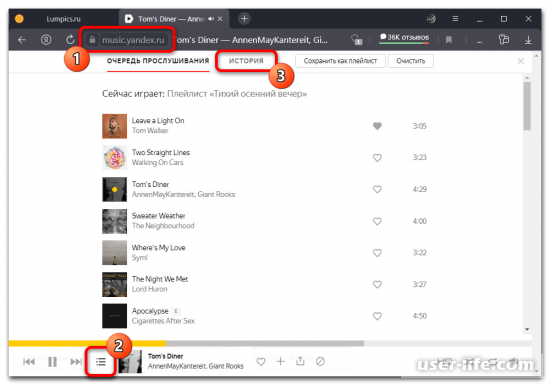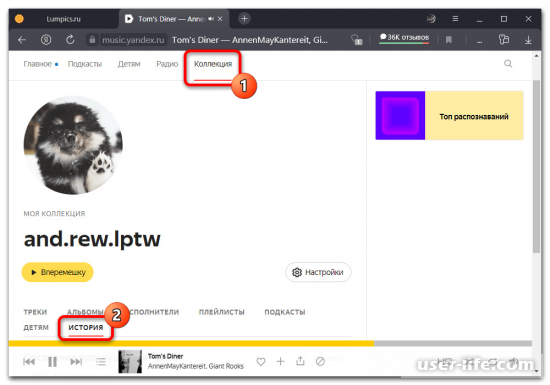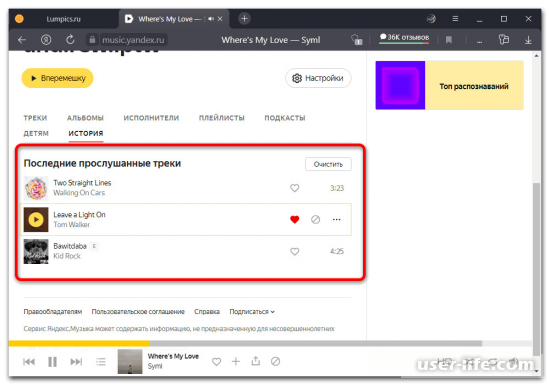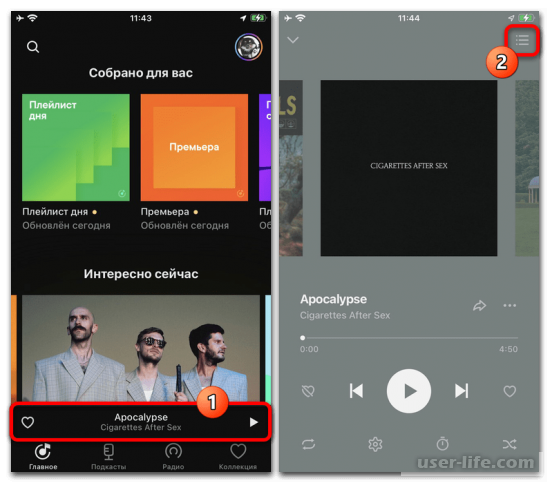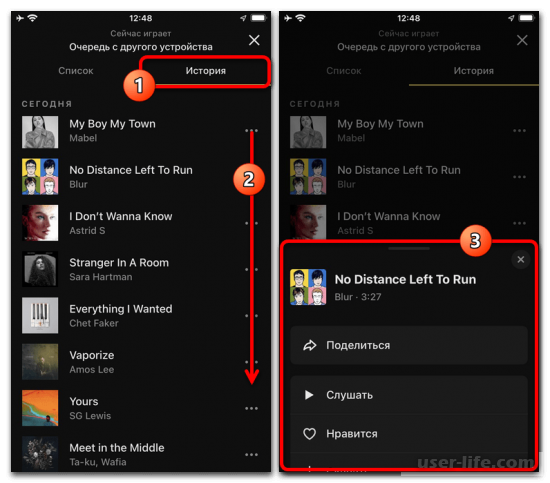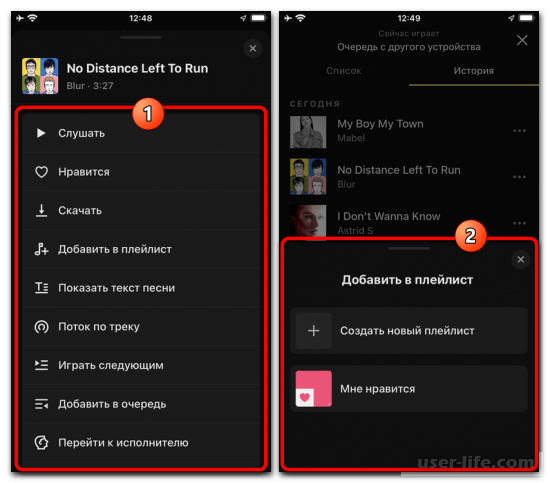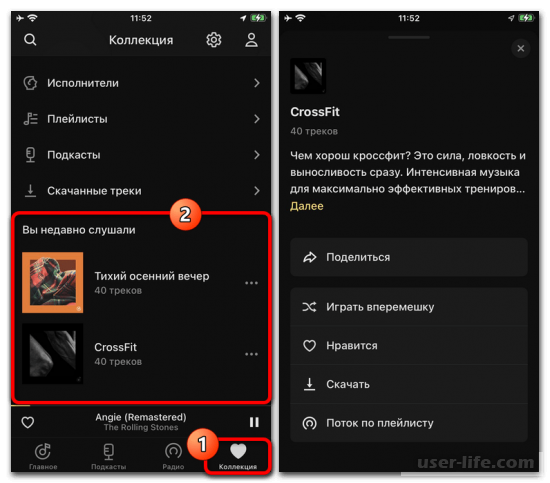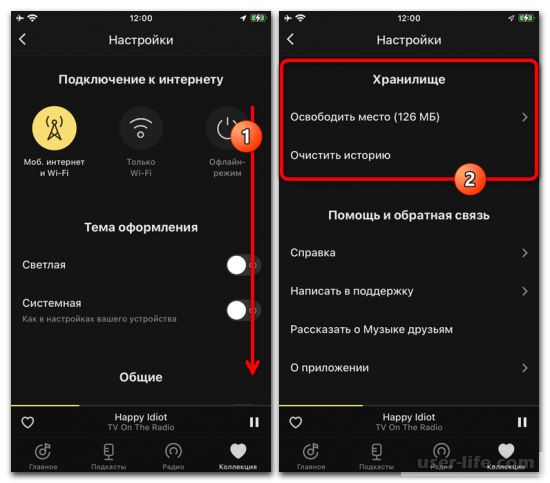Вариант 1: Веб-сайт
На официальном веб-сайте Яндекс.Музыки ознакомиться с историей прослушиваний можно сразу в двух разделах, содержащих полностью идентичную информацию и возможности. При этом нужные категории будут доступны только после авторизации с использованием единой учетной записи компании.
- Перейдите на сайт сервиса через любой удобной интернет-браузер и, выполнив вход, найдите блок музыкального плеера в нижней части экрана. Здесь необходимо воспользоваться отмеченной кнопкой с тремя горизонтальными линиями по соседству с основными элементами управления и на верхней панели выбрать вкладку «История».
- В качестве альтернативы можете перейти на главную страницу Яндекс.Музыки, открыть раздел «Коллекции» и выбрать папку «История» в рамках блока «Моя коллекция». Как было упомянуто ранее, обе категории содержат одинаковый список воспроизведения.
- Композиции из представленного списка можно прослушивать заново по аналогии с любым треком в библиотеки сервиса или добавлять в другие коллекции с помощью меню «…». Также по необходимости можете воспользоваться кнопкой «Очистить» в правом верхнем углу, чтобы моментально избавиться от истории прослушиваний.
Отдельно отметим, что в настольной версии Яндекс.Музыки в истории прослушиваний отображаются только те треки, которые были проиграны от начала и до самого конца. Если вы быстро сменили композицию, не дождавшись завершения, ее не будет в рассматриваемом списке.
Вариант 2: Мобильное приложение
Мобильный клиент рассматриваемого сервиса также предоставляет данные об истории прослушивания, где может содержаться до двух тысяч последних композиций в порядке воспроизведения. Кроме этого, в приложении имеется отдельная коллекция, сохраняющая список конкретных исполнителей и плейлистов, а не определенные треки, как в первом случае.
Читайте также: Бесплатное прослушивание Яндекс.Музыки
- Откройте официальное приложение Яндекс.Музыки и выполните авторизацию, не забывая, что слушать музыку можно только при наличии действующей подписки. После этого в нижней части экрана над навигационной панелью коснитесь блока с музыкальным плеером и, при появлении полной версии, в правом углу нажмите кнопку с тремя горизонтальными линиями.
- Перейдите на вкладку «История» в верхней части страницы, чтобы ознакомиться со списком последних прослушанных композиций. В отличие от компьютерной версии, сюда треки добавляются сразу по факту включения, и потому история заполняется намного быстрее.
Каждая композиция может быть добавлена в другую коллекцию или плейлист через вспомогательное меню «…». При этом, к сожалению, моментально очистить данные не получится, так как связанные с этим параметры находятся во внутренних настройках программы.
- Если вы хотите увидеть список последних плейлистов вместо треков, необходимо при помощи нижней панели приложения перейти на вкладку «Коллекция» и пролистать страницу до самого конца. Именно здесь в порядке от самого раннего к позднему будут представлены подборки.
Равно как и в случае с отдельными композициями, каждый плейлист предоставляет собственные настройки, позволяющие быстро перейти к воспроизведению или скачиванию песен. Избавиться от данных из указанного раздела можно, опять же, через параметры программы с помощью опции «Очистить историю» в категории «Хранилище».
Во время параллельного использования мобильного приложения с веб-сайтом или другими устройствами, включая Яндекс.Станцию, история может отображаться не совсем корректно, что чаще всего выражается в отсутствии ранее прослушанной музыки. Исправить это (со временем) могут только разработчики ресурса, и потому переживать не стоит, особенно если вы прослушиваете треки от начала до конца.
Еще статьи по данной теме:
Помогла ли Вам статья?
Как посмотреть историю песен в Яндексе
В плеере в правом верхнем углу нажмите на и перейдите на вкладку История. Там отображаются треки и подкасты, которые вы слушали в приложении. На этой вкладке удобнее искать конкретные композиции. Чтобы посмотреть, что вы слушали недавно, откройте вкладку Коллекция.
Чтобы увидеть последние прослушанные треки и подкасты или отметить понравившийся ранее трек, откройте историю воспроизведения одним из способов:
- на странице Моя коллекция перейдите на вкладку История
- в строке плеера нажмите значок и перейдите на вкладку История
Как посмотреть историю прослушивания в Яндексе:
- Нажмите на кнопку «История» в правом верхнем углу плеера или на странице «Моя коллекция».
- Чтобы найти нужную страницу в истории, используйте поле «Поиск».
- Чтобы посмотреть понравившиеся треки, перейдите на вкладку «Треки» на странице «Коллекция».
- Чтобы узнать популярность исполнителя, откройте его страницу и перейдите на вкладку «Инфо».
- Если пропали скачанные треки, проверьте настройки кэша и вашу подписку, а также удостоверьтесь, что вы используете тот же аккаунт и устройство.
Как узнать историю прослушивания в Яндексе:
- Нажмите кнопку «История» в правом верхнем углу плеера или на странице «Коллекция».
- Используйте поле «Поиск» для поиска нужной страницы в истории.
Как узнать популярность исполнителя в Яндексе:
- Откройте страницу исполнителя.
- Перейдите на вкладку «Инфо».
- Нажмите значок «Количество слушателей за <месяц>», чтобы увидеть статистику за полгода.
Где посмотреть понравившиеся песни в Яндексе:
- Нажмите кнопку «Коллекция» в правом верхнем углу страницы.
- Перейдите на вкладку «Треки», чтобы увидеть понравившиеся треки.
Как найти историю просмотров страниц в Яндексе:
- Нажмите на кнопку «История» или сочетание клавиш Ctrl + H.
Как просмотреть свои треки в Яндексе:
- Нажмите значок меню в левом верхнем углу экрана.
- Выберите нужный пункт в группе «Моя музыка».
Как узнать количество прослушиваний трека в Яндексе:
- Откройте страницу мелодии в «Моих аудиозаписях».
- Нажмите на точки справа от мелодии.
- Если в подборке только один медиафайл, то будет видно количество его прослушиваний.
Как восстановить скачанные треки в Яндексе:
- Проверьте аккаунт и подписку.
- Проверьте настройки кэша.
- Убедитесь, что вы скачали треки на это устройство.
- Как посмотреть историю прослушанных треков Яндекс
- Как узнать что слушал в Яндекс музыке
- Где посмотреть понравившиеся песни в Яндекс музыке
- Как найти историю в Яндексе
- Как в Яндекс музыке посмотреть свои треки
- Как посмотреть историю прослушивания в Яндекс музыке на ПК
- Как узнать прослушивания трека
- Как восстановить музыку на Яндекс
- Где хранится музыка в Яндекс музыке
- Как посмотреть плейлист Яндекс музыка
- Как посмотреть итоги Яндекс музыки
- Как посмотреть историю
- Как посмотреть историю в приложении Яндекс
- Где посмотреть историю в яндексе на телефоне
- Как работает Yandex Music
- Почему Яндекс музыка стала платной
- Сколько можно слушать Яндекс музыку
- Как посмотреть статистику в Яндексе
- Сколько песен в Яндекс музыке
- Сколько стоит Яндекс музыка 2022
- Где раздел Коллекция Яндекс
- Как открыть плейлист в Яндексе
- Как войти в свой аккаунт в Яндекс музыке
- Где еще сохраняется История браузера
- Где найти историю в телефоне
- Как посмотреть всю историю поиска
- Как посмотреть все прослушанные песни в ВК
- Где найти Нейромузыку в Яндекс музыке
- Почему в Яндекс музыке нет новых песен
- Где настройки в Яндекс музыка
- Как найти скачанные песни в Яндекс музыке
- Как посмотреть итоги Яндекс Музыки
- Как посмотреть Дизлайк в Яндекс музыке
Как посмотреть историю прослушанных треков Яндекс
Чтобы увидеть последние прослушанные треки и подкасты или отметить понравившийся ранее трек, откройте историю воспроизведения одним из способов: на странице Коллекция перейдите на вкладку История; в строке плеера нажмите значок и перейдите на вкладку История.
Как узнать что слушал в Яндекс музыке
Чтобы узнать, насколько популярен исполнитель на Музыке, в статистике посмотрите количество его слушателей.Посмотреть статистику:
- Найдите и откройте страницу исполнителя.
- Перейдите на вкладку Инфо.
- Чтобы увидеть количество слушателей за полгода, в блоке Количество слушателей за <месяц> нажмите значок.
Где посмотреть понравившиеся песни в Яндекс музыке
Чтобы открыть фонотеку, в правом верхнем углу страницы нажмите кнопку Коллекция. Ваша любимая музыка расположена на нескольких вкладках: Треки — понравившиеся вам треки и подкасты, все треки и подкасты из ваших плейлистов, а также загруженные вами треки.
Как найти историю в Яндексе
Чтобы посмотреть всю историю, нажмите → История → История или нажмите клавиши Ctrl + H. Чтобы найти в истории нужную страницу, в поле Поиск введите часть ее названия или адреса. Справа отобразится список страниц, которые соответствуют условию поиска.
Как в Яндекс музыке посмотреть свои треки
В левом верхнем углу экрана нажмите значок меню и в группе Моя музыка выберите нужный пункт меню: Треки, Альбомы, Исполнители или Плейлисты. Откроется соответствующий раздел приложения. В разделе Треки отображаются все треки, добавленные в фонотеку.
Как посмотреть историю прослушивания в Яндекс музыке на ПК
История прослушиваний
Как посмотреть: в разделе «Моя музыка» → «История» в браузерной версии сервиса.
Как узнать прослушивания трека
Зайдите в «Мои аудиозаписи» и нажмите на три точки с правой стороны от выбранной мелодии. В ПК-версии появится команда «Открыть альбом». Там вы увидите содержание подборки и узнаете, часто ли ее включают. Если медиафайл в ней только один, то станет известно количество его прослушиваний.
Как восстановить музыку на Яндекс
Пропали скачанные треки:
- Проверьте, что вы зашли в приложение через тот же аккаунт, в котором скачивали треки.
- Убедитесь, что у вас действует подписка.
- Проверьте настройки кэша.
- Убедитесь, что вы скачивали треки именно на это устройство.
Где хранится музыка в Яндекс музыке
Куда скачивается музыка:
- Откройте вкладку Коллекция и в правом верхнем углу нажмите.
- Найдите пункт Где сохранять музыку, нажмите и выберите вариант В памяти устройства или На карте памяти.
Как посмотреть плейлист Яндекс музыка
В левом верхнем углу экрана нажмите значок меню и в группе Моя музыка выберите пункт Плейлисты. Плейлисты отображаются в двух группах: Мои — созданные вами, а также плейлисты Мне нравится и Распознано.
Как посмотреть итоги Яндекс музыки
Сервисы продолжают подводить итоги года. Персональные итоги года появились в приложении «Яндекс. Музыка». Чтобы их открыть, достаточно нажать соответствующую кнопку на главной странице.
Как посмотреть историю
Как посмотреть и удалить историю браузера Chrome:
- Откройте Chrome на компьютере.
- В правом верхнем углу экрана нажмите на значок «Настройка и управление Google Chrome».
- Выберите История История.
Как посмотреть историю в приложении Яндекс
Открыть историю поисковых запросов
В приложении «Яндекс — с Алисой» нажмите на поисковую строку. Под ней отобразятся запросы, которые вы задавали ранее. На Главном экране нажмите (портрет профиля) → Настройки приложения. В разделе Конфиденциальность включите опцию Сохранять историю запросов.
Где посмотреть историю в яндексе на телефоне
Открыть историю поисковых запросов
В Браузере нажмите на поисковую строку. Под ней отобразятся запросы, которые вы задавали ранее. Нажмите → Настройки. Перейдите в раздел Конфиденциальность.
Как работает Yandex Music
Приложение Яндекса позволяет слушать песни и альбомы онлайн, т. е. работает как стриминговый сервис, а также позволяет сохранять понравившиеся треки и альбомы для дальнейшего прослушивания офлайн — без подключения к интернету.
Почему Яндекс музыка стала платной
Платная подписка дает возможность убрать рекламу, слушать музыку в любой стране мира в высоком качестве, а также сохранять полюбившиеся треки в мобильной версии «Яндекс. музыки». Схема с рекламой платной подписки работает и в других сервисах, включая Spotify, YouTube Music, Boom и другие.
Сколько можно слушать Яндекс музыку
Новое ограничение «Яндекс.
Как выяснил CNews, «Яндекс» вводит дополнительные ограничения на бесплатное пользование «Яндекс. музыкой». Теперь пользователи, не оформившие платную подписку на отечественный стриминговый сервис, не смогут слушать музыку в фоновом режиме при помощи веб-версии дольше 30 минут без остановки.
Как посмотреть статистику в Яндексе
Чтобы посмотреть статистику запросов:
- Перейдите в Кабинет разработчика (в раздел «Ключи»).
- Выберите нужный ключ (в левом меню).
- В правой части страницы укажите день или период, за который хотите получить статистику. Нажмите кнопку Показать.
Сколько песен в Яндекс музыке
Музыке» доступно более 40 миллионов музыкальных треков. Количество пользователей с платной подпиской в 2018 году превысило 1 миллион человек, а к середине 2019 года составляло уже 2 миллиона. Хотя бы раз в месяц сервисом пользуется около 20 млн человек.
Сколько стоит Яндекс музыка 2022
«Яндекс» пояснил для Хабра, что подписка «Яндекс Плюс Мульти» станет единым тарифом вместо «Яндекс Плюса» с ноября 2022 года для всех подписчиков. Уже сейчас пользователи могут его оформить на год по специальной цене 1990 рублей (166 рублей в месяц).
Где раздел Коллекция Яндекс
Просмотр коллекции
Чтобы открыть Коллекции в мобильном Яндекс Браузере: Нажмите значок с количеством вкладок (, если открыто три вкладки). Нажмите значок. Перейдите на вкладку В коллекциях.
Как открыть плейлист в Яндексе
Просмотр плейлистов:
- Нажмите обложку плейлиста — плейлист откроется в правой части страницы. Так удобнее переключать плейлисты, но не все действия с ними будут доступны.
- Нажмите название плейлиста — плейлист откроется на отдельной странице. На ней вы сможете отредактировать плейлист.
Как войти в свой аккаунт в Яндекс музыке
Как войти по номеру телефона в веб-версию:
- В качестве логина укажите номер телефона, который использовали при регистрации.
- Нажмите кнопку Войти.
- Введите код из SMS.
- Укажите имя и фамилию, которые вы указывали при регистрации. Нажмите Продолжить.
- Выберите аккаунт из списка.
Где еще сохраняется История браузера
История поиска и действия в сервисах Google сохраняются в аккаунте Google как часть истории приложений и веб-поиска. Позволяет выбрать, можно ли использовать ваши поисковые запросы на сайте google.com в этом браузере, чтобы показывать более актуальные результаты и рекомендации.
Где найти историю в телефоне
- Откройте приложение Chrome на телефоне или планшете Android.
- В правом верхнем углу экрана нажмите на значок «Ещё» История. Если адресная строка находится внизу, проведите по ней вверх и коснитесь значка «История».
- Найдите нужную запись.
- Справа от нее нажмите на значок «Удалить».
Как посмотреть всю историю поиска
Как найти действие:
- Откройте страницу Аккаунт Google.
- На панели навигации слева нажмите Данные и конфиденциальность.
- В разделе «Настройки истории» выберите Мои действия.
- Действие можно найти: по дате и времени (все действия отсортированы в хронологическом порядке); используя строку поиска и фильтры вверху экрана.
Как посмотреть все прослушанные песни в ВК
В социальной сети ВКонтакте появилась возможность просматривать список последних прослушанных аудиозаписей. Чтобы увидеть этот список, вам нужно найти на странице аудиозаписей вкладку «Прослушанные», которая находится рядом с рекомендованными и популярными треками.
Где найти Нейромузыку в Яндекс музыке
Послушать Нейромузыку можно в мобильных приложениях Яндекс Музыки, а также на Яндекс Станции — достаточно произнести голосовую команду «Алиса, включи Нейромузыку».
Почему в Яндекс музыке нет новых песен
Вся музыка на сервисе размещена по лицензионным договорам с владельцами авторских прав. Если вам не удалось найти нужные треки, значит они не вошли ни в один из таких договоров. Кроме того, по требованию правообладателей часть каталога доступна только подписчикам Яндекс Музыки.
Где настройки в Яндекс музыка
Чтобы перейти к настройкам, в правом верхнем углу страницы нажмите на портрет аккаунта и выберите строку Настройки. По умолчанию все элементы сервиса отображаются на светлом фоне.
Как найти скачанные песни в Яндекс музыке
Чтобы посмотреть загруженные песни, перейдите на вкладку «Моя музыка», а затем коснитесь «Скачанные файлы». Чтобы посмотреть, сколько места занимают композиции, надо перейти в раздел «Коллекция» и коснуться изображения шестеренки в правом верхнем углу. В настройках ищите строку «Скачанные треки».
Как посмотреть итоги Яндекс Музыки
Сервисы продолжают подводить итоги года. Персональные итоги года появились в приложении «Яндекс. Музыка». Чтобы их открыть, достаточно нажать соответствующую кнопку на главной странице.
Как посмотреть Дизлайк в Яндекс музыке
В Яндекс. Музыке этот список найти нельзя, разработчики не предусмотрели способа найти треки которым был поставлен дизлайк, кроме как найти такой трек плейлисте и снять пометку.
Оставить отзыв (1)
Как в Яндекс Музыке посмотреть историю прослушиваний на телефоне и ПК?
FAQ
На чтение
3 мин.
Просмотров
4566
Опубликовано
24.05.2022
Как в Яндекс Музыке посмотреть историю прослушиваний и понять, каким именно трекам вы отдаете предпочтение? Может быть, вы ищете услышанную песню, название которой забыли? Как бы там ни было – расскажем, что делать.
На компьютере
Как посмотреть историю прослушанного в Яндекс Музыке – проще простого! Обратите внимание на нижнюю панель, где отображается строка плеера:
- Найдите иконку в виде списка рядом с обложкой проигрываемого трека;
- Нажмите на нее – автоматически откроется вкладка «История». Вот и все!
Есть и второй вариант, как посмотреть вчерашний плейлист в Яндекс Музыке (и не только вчерашний).
- Найдите на верхней панели вкладку «Моя коллекция»;
- Внутри собственного профиля переключитесь на раздел «История». Готово!
У истории прослушиваний есть свои ограничения: сохраняются максимум 2000 треков, которые вы включали. Как только вы достигнете лимита, более старые композиции будут стираться из памяти, заменяясь новыми.
Узнай, как добавить музыку в Яндекс Музыку вместе с нашей инструкцией.
Вы уже знаете, как в Яндекс Музыке посмотреть прослушанные треки – а что еще можно сделать? Откройте историю прослушиваний еще раз:
- Наверху справа есть кнопка «Очистить», позволяющая полностью удалить список из «памяти» сервиса. Если вы нажмете на эту иконку, список рекомендованных песен сильно изменится;
- Напротив каждого трека есть сердечко, позволяющее добавить его в список «Нравится»;
- Если вы не хотите больше никогда слышать определенную композицию, просто нажмите на перечеркнутый значок;
- Кликните по трем точкам напротив названия, чтобы открыть дополнительное меню: добавить в плейлист, включить поток по треку или поделиться с другим пользователем.
Важно! Советуем синхронизировать десктоп и мобильное приложение. Тогда вы будете знать, как посмотреть песни, прослушанные в Яндекс Музыке на телефоне через веб-версию.
На смартфоне
Любите послушать песни на мобильном? Удобно, воткнул наушники – можно делать, что пожелаешь! В приложении для смартфона также есть возможность просмотреть историю прослушиваний:
- Найдите на нижней панели иконку в виде сердечка;
- Вы увидите свою коллекцию – здесь список «Мне нравится», а ниже другие доступные вкладки (например, Треки или Подкасты);
- Пролистываем еще ниже до раздела «Вы недавно слушали».
Вот и ответ на вопрос, как посмотреть прослушанные песни в Яндекс Музыке через приложение!
В мобильной версии функционал несколько ограничен. Если вы слушали трек вне плейлиста, его название появится в списке. Если вы прослушивали композицию, которая включена в плейлист – данные не отобразятся, будет видна только обложка самого треклиста.
А можно ли, включить Яндекс Музыку на телевизоре? Узнай из другой статьи.
Если нажать на три точки рядом с названием, получите доступ к основному меню. Можно поставить отметку «Нравится», скачать, включить поток по альбому и поделиться.
Статистика
Мы не знаем, как посмотреть количество прослушиваний в Яндекс Музыке в рамках своей коллекции. Зато знаем, где получить статистику по любимым исполнителям! Опция доступна только в десктопной версии.
- Откройте страницу музыканта/группы любым удобным способом;
- Перейдите на вкладку «Инфо».
Вот как посмотреть статистику в Яндекс Музыке – вы увидите следующую информацию:
- Количество слушателей за несколько последних месяцев (чтобы переключаться, нажимайте на стрелку);
- Количество лайков за последние полгода (также жмите на стрелку, чтобы посмотреть разные месяцы);
- Количество слушателей в разных регионах. Учитываются регионы, где певец/группа наиболее популярны.
Это правда интересно – знать, как посмотреть в Яндекс Музыке сколько прослушиваний было у исполнителя! Так вы сможете понять, насколько он популярен среди подписчиков сервиса.
Анализируем историю прослушивания в «Яндекс.Музыке»
Вот уже почти год я пользуюсь сервисом Яндекс Музыка и меня все устраивает. Но есть в этом сервисе одна интересная страница — история. Она хранит все треки, которые были прослушаны, в хронологическом порядке. И мне, конечно, захотелось скачать ее и проанализировать, что я там наслушал за все время.
Первые попытки
Начав разбираться с этой страницей, я сразу же столкнулся с проблемой. Сервис не загружает все треки сразу, а только по мере скроллинга. Скачивать сниффер и разбираться в трафике мне не хотелось, да и навыков у меня в этом деле на тот момент не было. Поэтому я решил пойти более простым путем эмулирования браузера с помощью selenium.
Скрипт был написан. Но работал он очень нестабильно и долго. Но загрузить историю у него всё-таки получилось. После просто анализа я оставил скрипт без доработок, пока через какое-то время мне снова не захотелось загрузить историю. Надеясь на лучшее, я запустил его. И, конечно же, он выдал ошибку. Тогда я понял, что пора сделать все по-человечески.
Рабочий вариант
Для анализа трафика я выбрал для себя Fiddler из-за более мощного интерфейса для http трафика в отличие от wireshark. Запустив сниффер, я ожидал увидеть запросы к api с токеном. Но нет. Наша цель оказалась по адресу music.yandex.ru/handlers/library.jsx . И запросы к ней требовали полноценной авторизации на сайте. С нее и начнем.
Авторизация
Здесь ничего сложного. Заходим на passport.yandex.ru/auth , находим параметры для запросов и делаем два запроса для авторизации.
И вот мы авторизовались.
Загрузка истории
Дальше переходим на music.yandex.ru/user/<user>/history , где тоже забираем пару параметров, который нам пригодятся при получении информации о треках. Теперь можно загружать историю. Id треков мы получаем по адресу music.yandex.ru/handlers/library.jsx с параметрами <‘owner’: <user>, ‘filter’: ‘history’, ‘likeFilter’: ‘favorite’, ‘lang’: ‘ru’, ‘external-domain’: ‘music.yandex.ru’, ‘overembed’: ‘false’, ‘ncrnd’: ‘0.9546193023464256’> . Интерес у меня вызвал тут параметр ncrnd. При запросах Яндекс присваивает этому параметру всегда разные значения, но с одинаковым все тоже работает. Обратно мы получаем историю в виде id треков и Подробную информацию о первых десятках треков. Из подробной информации треков можно сохранить много интересных данных для последующего анализа. Например год выхода, длительность трека и жанр. Информацию об остальных треках получаем c music.yandex.ru/handlers/track-entries.jsx . Все это дело сохраняем в csv и переходим к анализу.
Анализ
Для анализа используем стандартные инструменты в виде pandas и matplotlib.
| № | artist | artist_id | album | album_id | track | track_id | duration_sec | year | genre |
|---|---|---|---|---|---|---|---|---|---|
| 0 | Coldplay | 671 | Viva La Vida — Prospekt’s March Edition | 51399 | Death And All His Friends | 475739 | 383 | 2008 | rock |
| 1 | Coldplay | 671 | Hypnotised | 4175645 | Hypnotised | 34046075 | 355 | 2017 | rock |
| 2 | Coldplay | 671 | Yellow | 49292 | No More Keeping My Feet On The Ground | 468945 | 271 | 2000 | rock |
Меняем питоновские None на NaN и выбрасываем их.
Начнем с простого. Посмотрим время, которое мы потратили на прослушивание всех треков
Но тут можно поспорить насчет точности этой цифры, тк не понятно какую часть трека нужно прослушать, чтобы яндекс добавил ее в историю.
Теперь посмотрим на распределение треков по году выпуска.
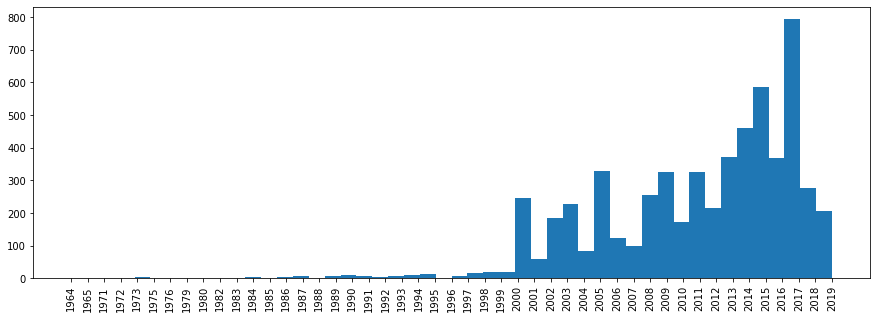
Тут то же не все так однозначно, тк у разнообразных сборников “Best Hits” будет стоять более поздний год.
Остальные статистики будут строиться по очень схожему принципу. Приведу пример самых прослушиваемых треков
Просмотр истории прослушиваний в Яндекс.Музыке
На официальном веб-сайте Яндекс.Музыки ознакомиться с историей прослушиваний можно сразу в двух разделах, содержащих полностью идентичную информацию и возможности. При этом нужные категории будут доступны только после авторизации с использованием единой учетной записи компании.
Отдельно отметим, что в настольной версии Яндекс.Музыки в истории прослушиваний отображаются только те треки, которые были проиграны от начала и до самого конца. Если вы быстро сменили композицию, не дождавшись завершения, ее не будет в рассматриваемом списке.
Вариант 2: Мобильное приложение
Мобильный клиент рассматриваемого сервиса также предоставляет данные об истории прослушивания, где может содержаться до двух тысяч последних композиций в порядке воспроизведения. Кроме этого, в приложении имеется отдельная коллекция, сохраняющая список конкретных исполнителей и плейлистов, а не определенные треки, как в первом случае.
Читайте также: Бесплатное прослушивание Яндекс.Музыки
Во время параллельного использования мобильного приложения с веб-сайтом или другими устройствами, включая Яндекс.Станцию, история может отображаться не совсем корректно, что чаще всего выражается в отсутствии ранее прослушанной музыки. Исправить это (со временем) могут только разработчики ресурса, и потому переживать не стоит, особенно если вы прослушиваете треки от начала до конца.
Просмотр истории прослушиваний в Яндекс Музыке
Всем привет! Сегодня поговорим про как посмотреть историю прослушиваний в популярной Яндекс.Музыке. Итак, поехали!
Способ 1: Сайт
На официальном сайте Yandex.Музыки ознакомиться с ситуацией прослушиваний возможно незамедлительно в 2-ух сегментах, содержащих всецело тождественную информацию и способности.
При данном нужные категории станут доступны лишь только впоследствии авторизации с внедрением единственной учетной записи фирмы.
Перейдите на вебсайт обслуживания сквозь всякий комфортной интернет-браузер и, выполнив вход, отыщите блок музыкального проигрывателя в нижней части экрана.
Тут нужно пользоваться отмеченной кнопкой с 3-мя горизонтальными линиями по соседству с ведущими инструментами управления и на верхней панели избрать вкладку «История».
Вы сможете перебежать на ключевую страничку Yandex.Музыки, обнаружить раздел «Коллекции» и избрать папку «История» в рамках блока «Моя коллекция». Как было упомянуто раньше, обе категории содержат один и тот же перечень проигрывания.
Композиции из представленного перечня возможно выслушивать по новой по аналогии с хоть каким треком в библиотеки обслуживания или же добавлять в иные коллекции с поддержкой окна «…».
Еще по надобности сможете пользоваться кнопкой «Очистить» в правом верхнем углу, дабы мгновенно освободиться от ситуации прослушиваний.
В настольнойверсии Yandex.Музыки в истории прослушиваний показываются лишь только те треки, которые были проиграны от начала и до самого конца. В случае если вы проворно сменили композицию, не дождавшись окончания, ее не станет в рассматриваемом перечне.
Способ 2: Мобильное приложение
Мобильный софт рассматриваемого обслуживания еще дает данные об истории прослушивания, где имеет возможность находиться до 2-ух тыс. последних композиций в порядке проигрывания.
Не считая сего, в приложении наличествует отдельное собрание, хранящее перечень определенных артистов и плейлистов, а не конкретные треки, как в первом случае.
Откройте официальное приложение Yandex.Музыки и исполните авторизацию, не запамятовая, собственно что выслушивать музыку возможно лишь только при наличии деятельной подписки.
Впоследствии сего в нижней части экрана над навигационной панелью дотроньтесь блока с музыкальным плеером и, при возникновении абсолютной версии, в правом углу нажмите кнопку с 3-мя горизонтальными линиями.
Перейдите на вкладку «История» в верхней части странички, дабы ознакомиться со перечнем последних прослушанных композиций.
В различие от компьютерной версии, сюда треки прибавляются незамедлительно по прецеденту подключения, и вследствие того история заполняется гораздо скорее.
Любая композиция имеет возможность быть добавлена в иную коллекцию или же плейлист сквозь дополнительное окно «…».
При данном, к огорчению, мгновенно очистить данные не выйдет, например как связанные с данным характеристики присутствуют во внутренних опциях программки.
В случае если вы желаете увидать перечень последних плейлистов взамен треков, нужно при поддержке нижней панели приложения перебежать на вкладку «Коллекция» и пролистать страничку до самого конца.
Как раз тут в порядке от самого ранешнего к позднему станут представлены выборки.
Точно также как и в случае с отдельными композициями, любой плейлист дает личные опции, дозволяющие проворно перебежать к проигрыванию или же скачке песен.
Освободиться от данных из обозначенного раздела возможно, снова же, сквозь характеристики программки с поддержкой функции «Очистить историю» в категории «Хранилище».
Во время параллельного применения мобильного приложения с сайтом или же другими приборами, охватывая Yandex.Станцию, ситуация имеет возможность отражаться не абсолютно тактично, собственно что почаще всего выражается в недоступности раньше прослушанной музыки.
Выправить это (со временем) имеют все шансы лишь только создатели ресурса, и вследствие того болеть не стоит, тем более в случае если вы слушаете треки от начала до конца.
Как в Яндекс Музыке посмотреть историю прослушиваний на телефоне и ПК?
Как в Яндекс Музыке посмотреть историю прослушиваний и понять, каким именно трекам вы отдаете предпочтение? Может быть, вы ищете услышанную песню, название которой забыли? Как бы там ни было – расскажем, что делать.
На компьютере
Как посмотреть историю прослушанного в Яндекс Музыке – проще простого! Обратите внимание на нижнюю панель, где отображается строка плеера:
- Найдите иконку в виде списка рядом с обложкой проигрываемого трека;
- Нажмите на нее – автоматически откроется вкладка «История» . Вот и все!
Есть и второй вариант, как посмотреть вчерашний плейлист в Яндекс Музыке (и не только вчерашний).
- Найдите на верхней панели вкладку «Моя коллекция» ;
- Внутри собственного профиля переключитесь на раздел «История» . Готово!
У истории прослушиваний есть свои ограничения: сохраняются максимум 2000 треков, которые вы включали. Как только вы достигнете лимита, более старые композиции будут стираться из памяти, заменяясь новыми.
Вы уже знаете, как в Яндекс Музыке посмотреть прослушанные треки – а что еще можно сделать? Откройте историю прослушиваний еще раз:
- Наверху справа есть кнопка «Очистить» , позволяющая полностью удалить список из «памяти» сервиса. Если вы нажмете на эту иконку, список рекомендованных песен сильно изменится;
- Напротив каждого трека есть сердечко, позволяющее добавить его в список «Нравится» ;
- Если вы не хотите больше никогда слышать определенную композицию, просто нажмите на перечеркнутый значок;
- Кликните по трем точкам напротив названия, чтобы открыть дополнительное меню: добавить в плейлист, включить поток по треку или поделиться с другим пользователем.
Важно! Советуем синхронизировать десктоп и мобильное приложение. Тогда вы будете знать, как посмотреть песни, прослушанные в Яндекс Музыке на телефоне через веб-версию.
На смартфоне
Любите послушать песни на мобильном? Удобно, воткнул наушники – можно делать, что пожелаешь! В приложении для смартфона также есть возможность просмотреть историю прослушиваний:
- Найдите на нижней панели иконку в виде сердечка;
- Вы увидите свою коллекцию – здесь список «Мне нравится» , а ниже другие доступные вкладки (например, Треки или Подкасты);
- Пролистываем еще ниже до раздела «Вы недавно слушали» .
Вот и ответ на вопрос, как посмотреть прослушанные песни в Яндекс Музыке через приложение!
В мобильной версии функционал несколько ограничен. Если вы слушали трек вне плейлиста, его название появится в списке. Если вы прослушивали композицию, которая включена в плейлист – данные не отобразятся, будет видна только обложка самого треклиста.
Если нажать на три точки рядом с названием, получите доступ к основному меню. Можно поставить отметку «Нравится» , скачать, включить поток по альбому и поделиться.
Статистика
Мы не знаем, как посмотреть количество прослушиваний в Яндекс Музыке в рамках своей коллекции. Зато знаем, где получить статистику по любимым исполнителям! Опция доступна только в десктопной версии.
- Откройте страницу музыканта/группы любым удобным способом;
- Перейдите на вкладку «Инфо» .
Вот как посмотреть статистику в Яндекс Музыке – вы увидите следующую информацию:
- Количество слушателей за несколько последних месяцев (чтобы переключаться, нажимайте на стрелку);
- Количество лайков за последние полгода (также жмите на стрелку, чтобы посмотреть разные месяцы);
- Количество слушателей в разных регионах. Учитываются регионы, где певец/группа наиболее популярны.
Это правда интересно – знать, как посмотреть в Яндекс Музыке сколько прослушиваний было у исполнителя! Так вы сможете понять, насколько он популярен среди подписчиков сервиса.
Как узнать какая песня играла по радио в определенное время
Наверное каждый попадал в знакомую ситуацию: едешь в машине за рулем и слушаешь радио. Неожиданно понимаешь, что трек, который сейчас звучит, хочется послушать еще раз. Но ты прослушал его название. А остановиться и запустить Яндекс.Алису для распознавания мелодии нет возможности. А ведь так хочется узнать, что за песня играет!
Не переживайте: найти песню по времени ее звучания не составит труда. Сейчас всему научим.
Пошаговая инструкция
Имейте в виду: время на сайте указано московское. Поэтому если в предложенном списке песни не нашлось, подкорректируйте время с учетом вашего часового пояса.
Источник
Как посмотреть вчерашний плейлист дня Яндекс музыка?
Как посмотреть историю прослушивания Яндекс музыки?
- на странице Моя коллекция перейдите на вкладку История;
- в строке плеера нажмите значок и перейдите на вкладку История.
Как посмотреть плейлист друга в Яндекс музыка?
Чтобы посмотреть, у кого есть доступ к плейлисту, на странице плейлиста нажмите кнопку и выберите пункт Добавить соавтора. В открывшемся окне вы сможете отказать в доступе к плейлисту.
Яндекс музыка чарт | Топ 50 песен недели | Yandex music | 26 августа 2022
Можно ли найти пользователя в Яндекс музыке?
Для каждой фонотеки в Яндекс. Музыке автоматически создается ссылка вида https://music.yandex.ru/users/login. По этой ссылке вашу фонотеку могут просматривать друзья и другие пользователи сервиса.
Как очистить историю в Яндекс музыке?
- Перейдите в настройки аккаунта в веб-версии сервиса.
- В блоке Музыкальные предпочтения нажмите кнопку Уточнить.
- Выберите жанры, которые вам нравятся. Если вам перестал нравиться выбранный ранее жанр, на его иконке нажмите .
- Нажмите кнопку Далее.
- Выберите любимых исполнителей.
Когда обновляется плейлист дня?
«Плейлист дня» составляется ежедневно из треков на основе предпочтений пользователя, а остальные плейлисты меняются раз в неделю.
Как добавить пользователя в Яндекс музыку?
Как использовать несколько аккаунтов
В правом верхнем углу страницы нажмите на портрет аккаунта. Выберите пункт Добавить аккаунт.
Как поделиться своим плейлистом?
- Откройте нужный плейлист.
- Нажмите на значок меню рядом с плейлистом.
- Выберите Поделиться.
- Ссылку на плейлист можно разместить в социальных сетях или отправить по электронной почте. Вы также можете встроить плейлист прямо на свой сайт.
Можно ли в Яндекс музыке сделать общий плейлист?
В веб-версии Яндекс. Музыки вы с друзьями можете составлять общие плейлисты. . Музыки. В приложении не получится открыть доступ к совместному плейлисту, но вы можете добавлять в него треки.
Как искать в Яндекс музыке?
Чтобы найти музыку в плейлисте, откройте его и в строке Поиск трека введите название трека или исполнителя. Сервис покажет треки в плейлисте и в каталоге музыки. Вы можете послушать и добавить треки из результатов поиска по каталогу в плейлист: для этого наведите курсор на строку трека и нажмите кнопку Добавить.
Как найти песню в Яндексе?
Чтобы найти песню, которая прямо сейчас играет в магазине, кафе или спортзале, запустите «Яндекс. Музыку», перейдите на вкладку «Поиск» и нажмите на значок микрофона. Приложение прослушает короткий отрывок, и, если распознает трек, напишет название композиции и имя исполнителя.
Как в Яндекс музыке искать по жанрам?
- В левом верхнем углу экрана нажмите значок меню и выберите пункт меню Радио.
- В списке жанров выберите жанр и поджанр.
Как удалить все песни из Яндекс музыки?
Чтобы удалить плейлист или альбом, откройте его и нажмите кнопку скачан. Чтобы удалить всю скачанную на устройство музыку: В разделе Коллекция в правом верхнем углу нажмите значок . В настройках приложения нажмите Скачанные треки → Удалить скачанные треки.
Как очистить плейлист Мне нравится в Яндекс музыке?
- Перейдите на страницу со списком плейлистов.
- Нажмите название нужного плейлиста.
- Нажмите кнопку → Удалить плейлист.
Как убрать цензуру в Яндекс музыке?
В настройках приложения добавьте переключатель — Скрывать треки с нецензурной лексикой.
Источник
Как найти вчерашний плейлист дня Яндекс музыка?
Как посмотреть историю прослушивания Яндекс музыки?
- на странице Моя коллекция перейдите на вкладку История;
- в строке плеера нажмите значок и перейдите на вкладку История.
Как искать плейлисты в Яндекс музыке?
В левом верхнем углу экрана нажмите значок меню и в группе Моя музыка выберите пункт Плейлисты. Плейлисты отображаются в двух группах: Мои — созданные вами, а также плейлисты Мне нравится и Распознано.
Как открыть чужой плейлист в Яндекс музыке?
- Откройте доступ к своей фонотеке. Как это сделать Откройте сайт Яндекс. Музыки. Нажмите Моя коллекция в правом верхнем углу. .
- Откройте раздел с умными плейлистами.
- Откройте плейлист и нажмите значок справа вверху.
- Нажмите Поделиться.
- Выберите, как хотите поделиться.
Можно ли найти пользователя в Яндекс музыке?
Для каждой фонотеки в Яндекс. Музыке автоматически создается ссылка вида https://music.yandex.ru/users/login. По этой ссылке вашу фонотеку могут просматривать друзья и другие пользователи сервиса.
Когда обновляется плейлист дня?
«Плейлист дня» составляется ежедневно из треков на основе предпочтений пользователя, а остальные плейлисты меняются раз в неделю.
Как очистить историю в Яндекс музыке?
- Перейдите в настройки аккаунта в веб-версии сервиса.
- В блоке Музыкальные предпочтения нажмите кнопку Уточнить.
- Выберите жанры, которые вам нравятся. Если вам перестал нравиться выбранный ранее жанр, на его иконке нажмите .
- Нажмите кнопку Далее.
- Выберите любимых исполнителей.
Как в Яндекс музыке искать по жанрам?
- В левом верхнем углу экрана нажмите значок меню и выберите пункт меню Радио.
- В списке жанров выберите жанр и поджанр.
Как найти песню Яндекс?
В Яндекс. Музыка на компьтере перейдите в раздел -Моя музыка а потом во вкладку -История. Там будут последние аудиозаписи, которые вы слушали в этом сервисе.
Как найти песню?
- Откройте приложение Google. на телефоне или планшете Android.
- В строке поиска коснитесь значка микрофона Найти песню.
- Включите трек или напойте его мелодию.
Как сохранить чужой плейлист в Яндекс музыке?
- Войдите на сайт Яндекс. .
- В правом верхнем углу страницы нажмите кнопку Моя коллекция.
- На вкладке Плейлисты нажмите название нужного плейлиста.
- Под названием плейлиста нажмите кнопку и отключите опцию Приватный плейлист.
- Нажмите Поделиться и скопируйте ссылку на плейлист.
Как поделиться своим плейлистом?
- Откройте нужный плейлист.
- Нажмите на значок меню рядом с плейлистом.
- Выберите Поделиться.
- Ссылку на плейлист можно разместить в социальных сетях или отправить по электронной почте. Вы также можете встроить плейлист прямо на свой сайт.
Как открыть доступ к плейлисту Яндекс?
Чтобы посмотреть, у кого есть доступ к плейлисту, на странице плейлиста нажмите кнопку и выберите пункт Добавить соавтора. В открывшемся окне вы сможете отказать в доступе к плейлисту.
Как добавить пользователя в Яндекс музыку?
Как использовать несколько аккаунтов
В правом верхнем углу страницы нажмите на портрет аккаунта. Выберите пункт Добавить аккаунт.
Источник